UE5:FOV(視野角)を知ろう!Field of View
ここ数カ月のうちにアークシステムワークスアカデミーさんのチャンネルで、ギルティギアというシリーズ作品で実際に使用されているトゥーンライン制御テクニック!というシリーズ動画が公開されています!
こちらのシリーズを見させてもらって、とても勉強になったのでUnrealEngineでは実際にどの部分の制御などに関連しているのかを、記事にしていこうと思います。
動画は3本あるので、お時間がある方は是非ご覧ください!面白かったです!
動画一覧
概要

今回の記事では、Part2に出てきた、「ちょっと待て!距離だけじゃない!FOVも!」という部分で紹介されていた、視野角についてUnrealEngineではどうやって調整するの?
どこが制御しているの?という基礎的な内容になっています!
動画では、背面法のアウトラインを制御するには、FOV(視野角)に応じての制御も必要になるからね!みたいな感じで紹介されていました!
FOV(視野角)って?
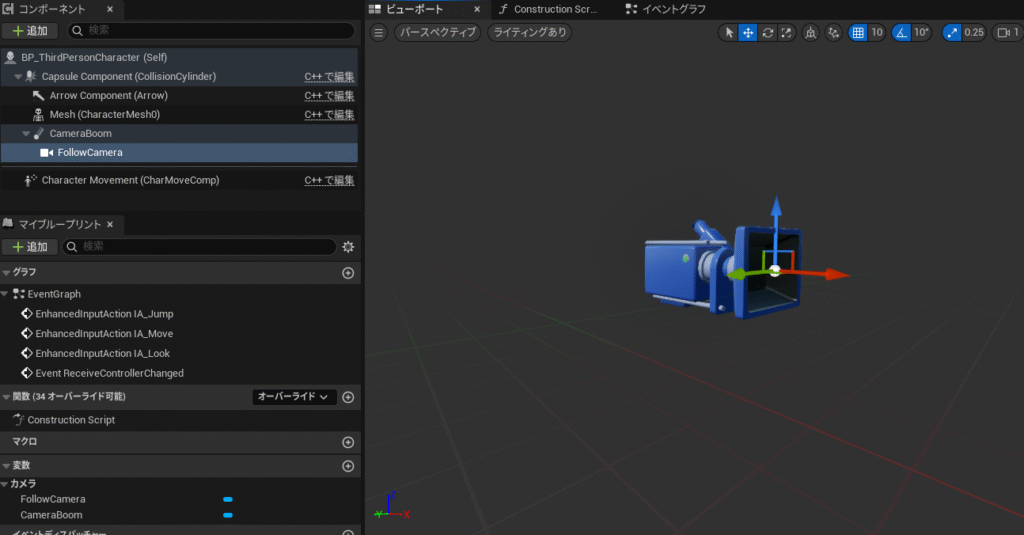
✅Field Of View(度数法で表現)
カメラが1フレームに収める視界の広さ(角度)を表すパラメータ!
・FOVが広い(数値が大きい)
ワイドレンズのように、広範囲が見える(遠近感が強調される
・FOVが狭い(数値が小さい)
ズームレンズのように、狭い範囲を大きく映す(遠近感は控えめ)
FOV調整方法(UE)
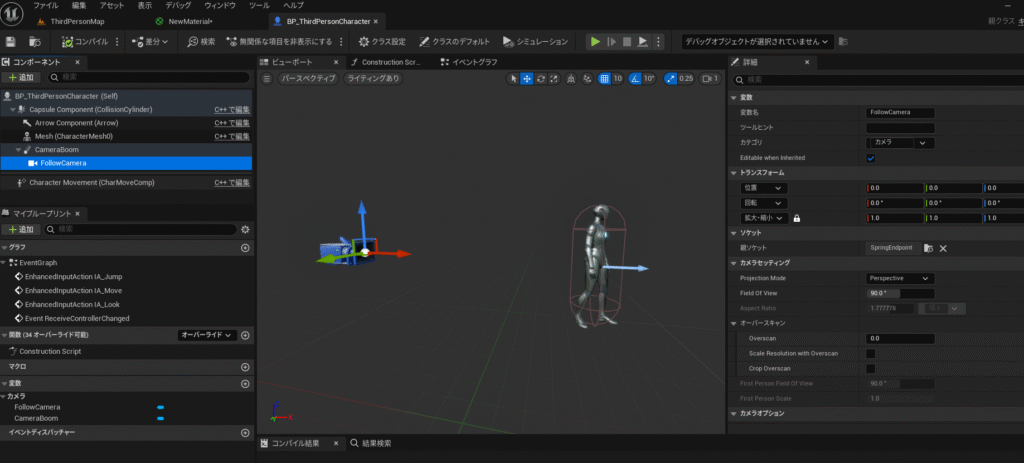
UnrealEngineで、FOV(視野角)は、「BP_ThirdPersonCharacter」に設定されている「FollowCamera」の「Field of View」を調整します。
単純にカメラの設定項目にFOVがあると覚えておけばいいかと思います!
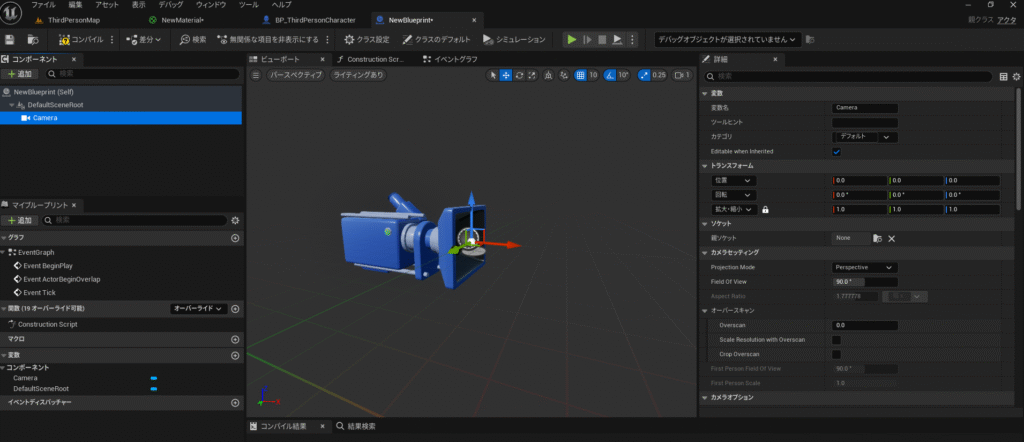
こちらの画像のように、適当なブループリントクラスを作成し、カメラコンポーネントを追加して詳細タブを確認したところ、しっかりField of Vierの項目が存在したため。
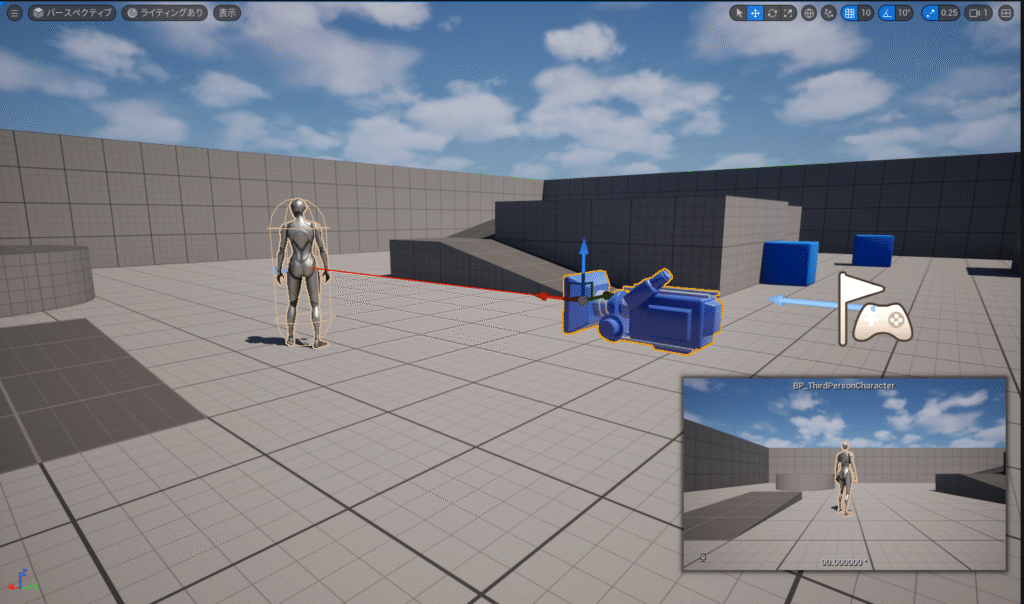
ということで、実際にFOVをいじってみましょう!
一緒にいじってみたい方は、デフォルトである「BP_ThirdPersonCharacter」をゲーム内に配置してあげると、カメラも一緒に配置されるので、簡単に確認できます。
右下に表示されているのが、カメラから映し出される映像です!
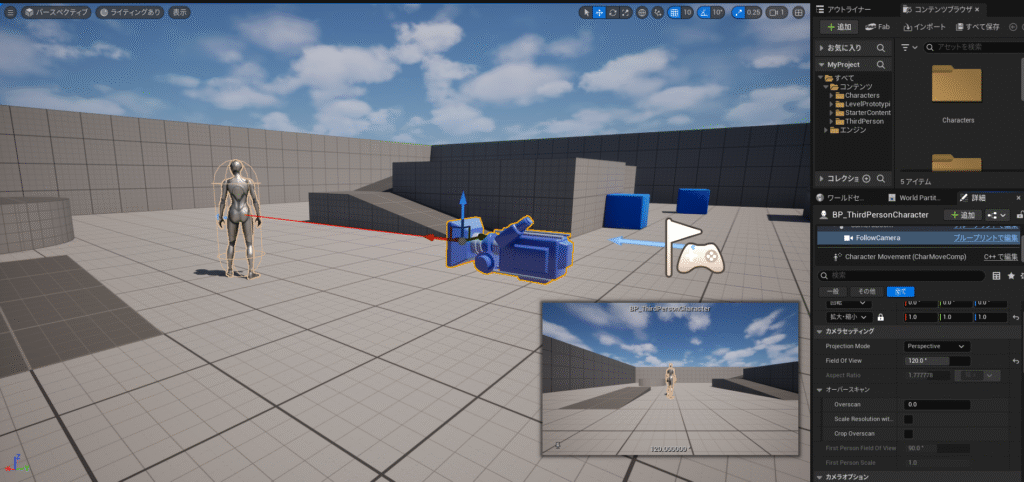
まずはFOVの角度を90°→120°に変更をしてみました!
視野角が広がったことにより出力されている映像では、キャラクターが小さくなったかと思います!
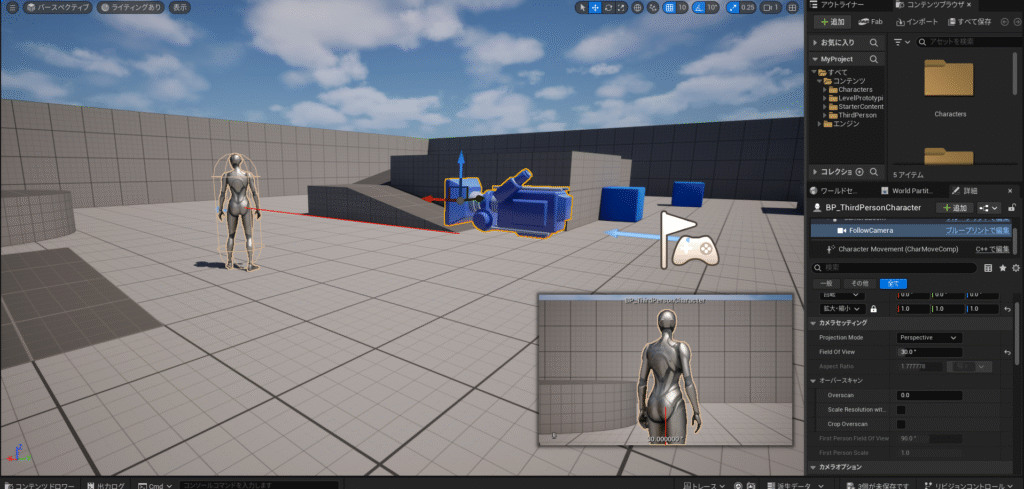
次にFOVを120°→30°に変更してみました!
すると、出力画面では、キャラクターが大きく見えるようになりましたね!!!

カメラ距離は変わっていないがFOV(視野角)が狭くなることによって、画面に表示される被写体の大きさは変わるよ!というのが分かりましたね!
UnrealEngineでカメラのFOV(視野角)を調整するのはとても簡単でしたね!
動画では、背面法を使うときは、FOVも考慮して制御する必要がある!という部分も併せて説明されているので、詳細はぜひ動画で確認してみてください!
YouTube
YouTubeなどでも、時おり活動をしていますのでよかったらチャンネル登録しておいて貰えると嬉しいです!
上の動画は、Widgetのスライダーを利用してカメラの距離を変更する!という動画です。
その他過去にはゲーム実況やゲーム制作に関する動画など投稿しています!
